Dropbox、FTPおよびMultCloudについて
FTPとDropboxはクラウドにファイルを保存する人のための2つの異なるフォーマットです。常に人々は異なる理由でそれらを使用します。時にはFTPからDropboxにファイルを素早く移動する必要があるかもしれません。残念ながら、FTPはデフォルトで、ユーザーがDropboxを使用してファイルを繰り返し移動することを許可しません。手動で1つのサイトからファイルをダウンロードして別のサイトにそれらを再アップロードしなければなりません。現在、ここではよりいい方法があります。それはMultCloudを使用することです。MultCloudは迅速かつ安全で、自動転送も実現できます。
MultCloudは無料のWebアプリケーションで、異なるサービス間でファイルを移動、同期、バックアップできます。それはFTP、Dropbox、Google Drive、Box、Amazon S3、Amazon Cloud Drive、SugarSync、Alfresco、Hubic、Evernote、OneDrive、MEGA、CloudMe、Cubby、MyDrive、WEB.DE、Yandex、HiDrive、MySQL、Flickr、MediaFire、ownCloud、ADrive、BaiDu、WebDavに対応します。
MultCloudを使用してファイルをFTPからDropboxに移動する
実際にMultCloudはさまざまな一般的なWeb技術の間で仲介者として機能します。ユーザーからFTPとDropboxアカウントへのアクセス許可を得るだけが必要です。
MultCloudがFTPにアクセスできることを承認するのはFTPサーバーアドレス、FTPユーザー名とパスワードを要求します。
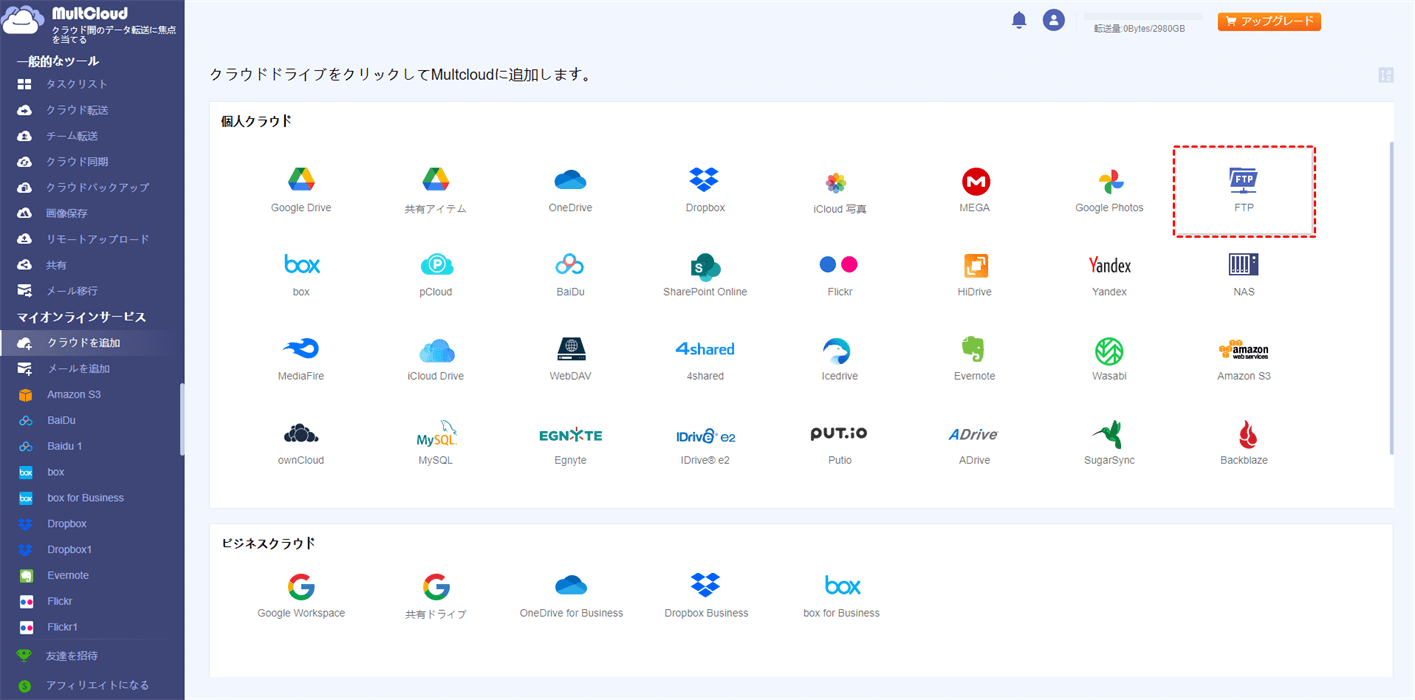
「Dropboxアカウントを追加」ボタンをクリックしてDropboxアカウントを認証します。そして指示に従ってDropboxのウェブサイトに移動してMultCloudにアクセス許可権を与えます。
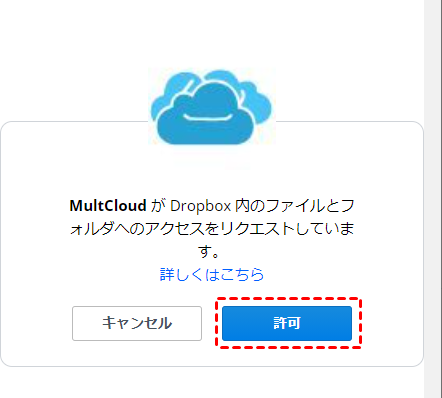
FTPとDropbox両方をMultCloudに追加した後、DropboxとFTPアカウントはフォルダやファイルと共に表示されています。このウェブサイトはシンプルかつユーザーフレンドリーなインターフェースがあり、ユーザーにとってファイルを移動するのはもっと便利です。今はFTPからDropboxにファイルを移動する方法を紹介する時です。
1つの方法はファイルをFTPからDropboxに直接ドラッグすることです。それも最も簡単の方法です。次の画面を見てください。
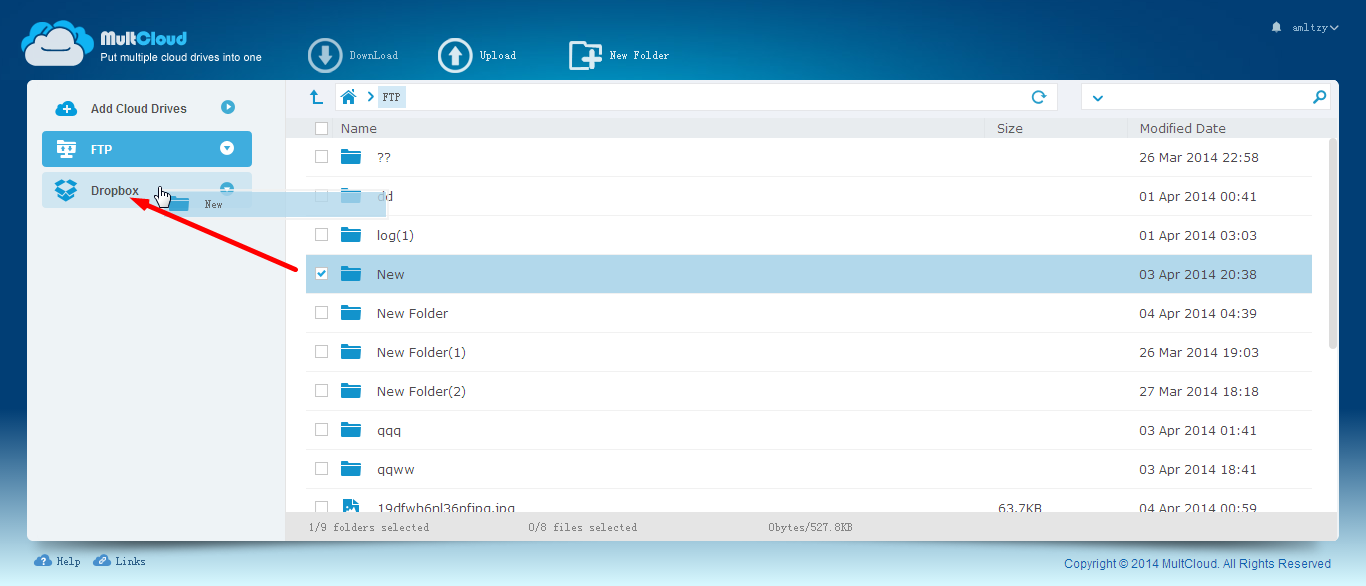
「コピー」と「コピー先」オプションを使用することもできます。このソリューションはWindowsの「コピー」、「貼り付け」、「切り取り」操作と同じです。
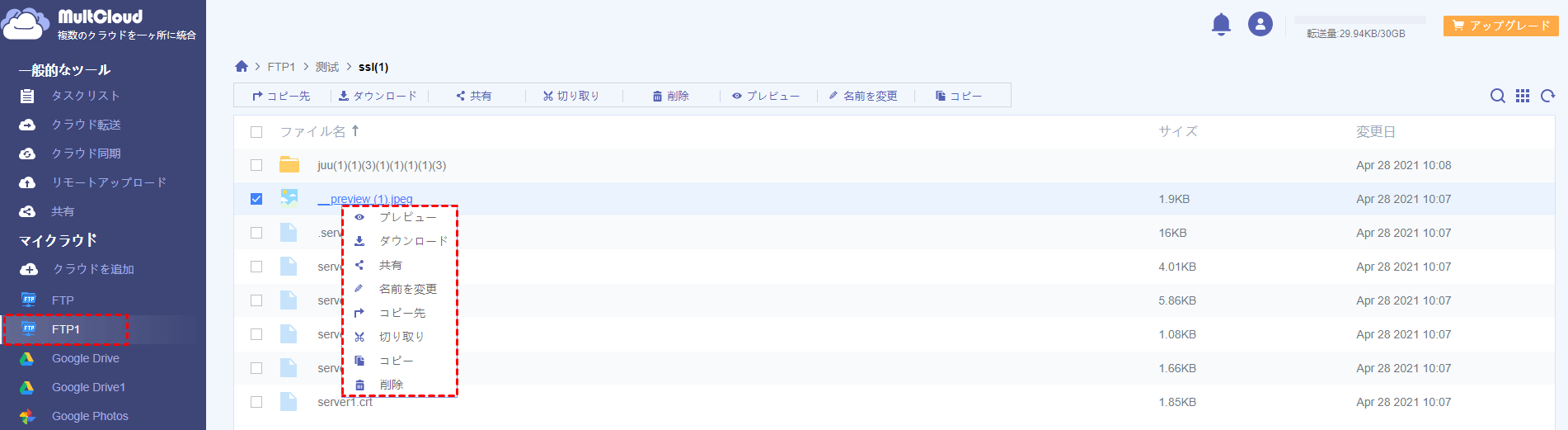
ノート:「コピー先」を選択する時、設定のためのポップアップウィンドウが表示されます。最初、宛先サービスを選択します。そして「転送」ボタンをクリックしてファイルが移動されます。元のファイルを残したいかどうかによって「切り取り」を選択できます。
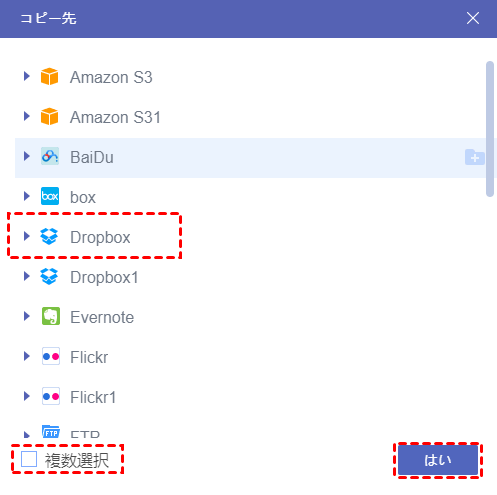
スケジュールされたファイルコピーを学びます。
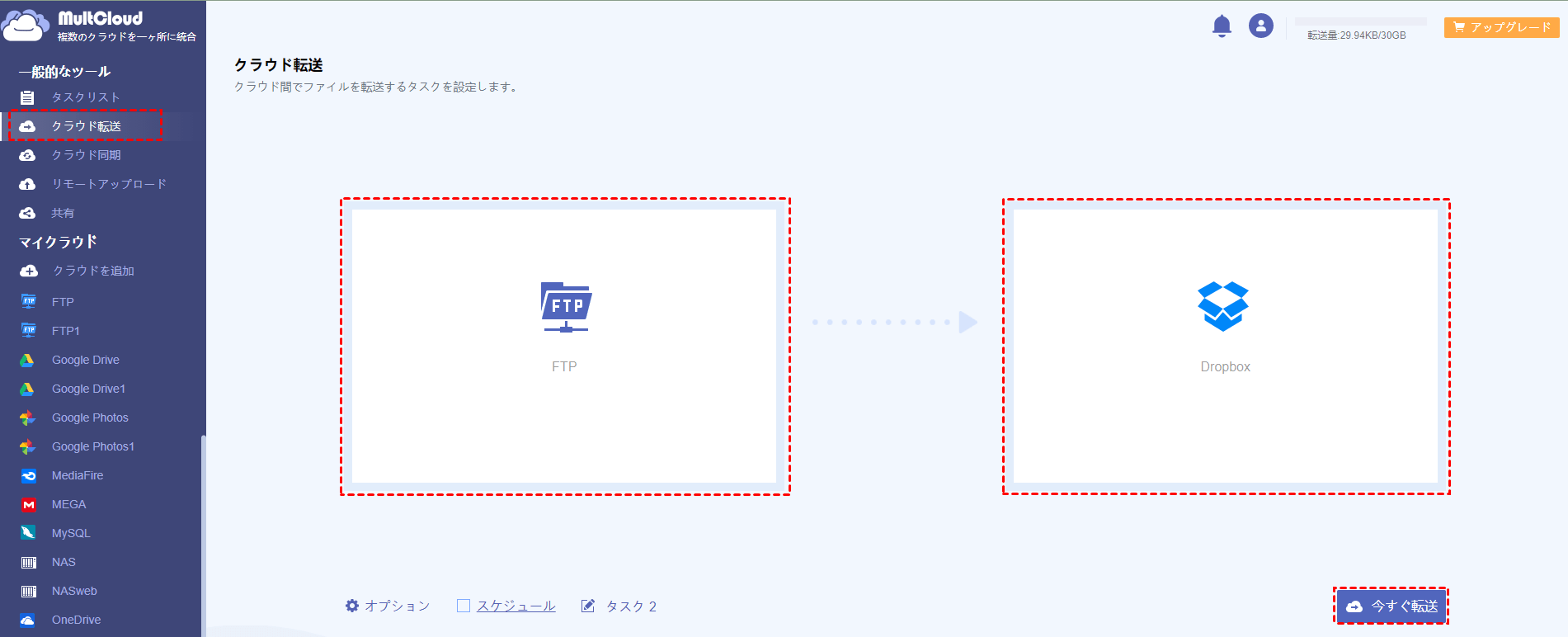
結論
MultCloudの安全性が高いです。256bit AES暗号化をデータ転送に適用します。MultCloudで1つのアカウントにアクセスしようとする時、MultCloudサーバーとアクセスしたいクラウドストレージの間で自動的に接続を構築します。それはチャネルとして機能します。MultCloudを介してアクセスする全てのファイルとデータはMultCloudのサーバーに保存されません。それらはまだ元のクラウドストレージに維持されます。そのため、安心してください。MultCloudを使用してクラウドサービス間でファイルを同期、バックアップ、転送するのは安全です。
MultCloudがサポートするクラウド
-
Google Drive
-
Google Workspace
-
OneDrive
-
OneDrive for Business
-
SharePoint
-
Dropbox
-
Dropbox Business
-
MEGA
-
Google Photos
-
iCloud Photos
-
FTP
-
box
-
box for Business
-
pCloud
-
Baidu
-
Flickr
-
HiDrive
-
Yandex
-
NAS
-
WebDAV
-
MediaFire
-
iCloud Drive
-
WEB.DE
-
Evernote
-
Amazon S3
-
Wasabi
-
ownCloud
-
MySQL
-
Egnyte
-
Putio
-
ADrive
-
SugarSync
-
Backblaze
-
CloudMe
-
MyDrive
-
Cubby
